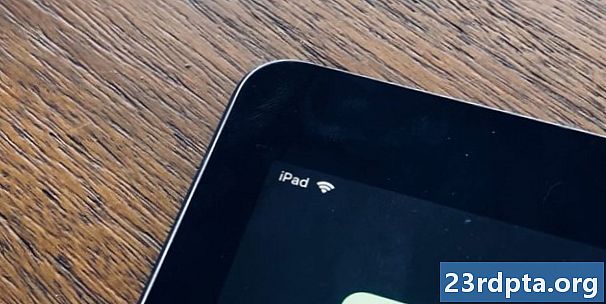உள்ளடக்கம்
- உங்கள் முதல் Android பகுதியை எவ்வாறு உருவாக்குவது
- தளவமைப்புகள், காட்சிகள் மற்றும் குறியீட்டைச் சேர்த்தல்
- குறியீடு
- பல நிகழ்வுகளுடன் துண்டுகளைப் பயன்படுத்தவும்
- கருத்துரைகளை நிறைவு செய்தல்
- Android மேம்பாடு:

குறிப்பு: இந்த கட்டுரை Android வளர்ச்சி மற்றும் ஜாவாவின் அடிப்படைகளை நீங்கள் அறிந்திருப்பதாகக் கருதுகிறது. நீங்கள் ஏற்கனவே அடிப்படை தளவமைப்புகளை உருவாக்க மற்றும் பார்வைகளைப் பயன்படுத்த முடியும், onClick மற்றும் findViewByID. அந்தக் கருத்துகளை நீங்கள் புரிந்துகொண்டால், துண்டுகளைப் பயன்படுத்த கற்றுக்கொள்ள நீங்கள் தயாராக உள்ளீர்கள்!
துண்டுகள் நல்ல Android UI இன் சக்திவாய்ந்த அம்சமாகும், இது பயன்பாட்டு வடிவமைப்பை மட்டு முறையில் அணுக உங்களை அனுமதிக்கிறது. இவை முழு தளவமைப்புகளையும் கொண்டிருக்கக்கூடிய தனித்துவமான பார்வைகள் மற்றும் அவற்றின் சொந்த ஜாவா குறியீட்டைக் கொண்டுள்ளன. உங்கள் UI ஐ இந்த வழியில் உடைப்பதன் மூலம், உங்கள் பயனர்களுக்கு எளிதாக புரிந்துகொள்ளக்கூடிய தர்க்கரீதியான தளவமைப்புகளை நீங்கள் உருவாக்கலாம். செயல்பாட்டை விட்டு வெளியேறாமல் கூடுதல் தகவல் மற்றும் கட்டுப்பாடுகளை அவர்களுக்கு வழங்கலாம்.
மேலும் காண்க: தொந்தரவு இல்லாத துண்டுகள்: Android இன் ஊடுருவல் கட்டமைப்பு உபகரணத்தைப் பயன்படுத்துதல்
உங்கள் பயன்பாட்டு வடிவமைப்பில் துண்டுகள் உங்களுக்கு கணிசமான கூடுதல் விருப்பங்களை வழங்குகின்றன, மேலும் பயனர் அனுபவத்தை கணிசமாக மேம்படுத்தலாம்
மேலும் என்னவென்றால், துண்டுகள் வகுப்புகள் மற்றும் பொருள்களைப் போலவே செயல்படுகின்றன, அதில் நீங்கள் பலவற்றைக் கொண்டிருக்கலாம் நிகழ்வுகளை அதே துண்டின். அதாவது குறியீட்டை மீண்டும் எழுதாமல் ஒரே மாதிரியை மீண்டும் மீண்டும் பயன்படுத்தலாம் அல்லது இரண்டு வெவ்வேறு பதிப்புகளை அருகருகே காட்டலாம்.
சுருக்கமாக, இது இன்னும் இல்லை மற்றொரு ஆண்ட்ராய்டு பயன்பாடுகளுடன் தொடர்புடைய முடிவில்லாத செய்ய வேண்டிய பட்டியலுக்கு வரும்போது கற்றுக்கொள்ள வேண்டிய விஷயம், இது உங்கள் பயன்பாட்டு வடிவமைப்பில் கணிசமாக கூடுதல் விருப்பங்களை உங்களுக்கு வழங்கக்கூடியது மற்றும் பயனர் அனுபவத்தை கணிசமாக மேம்படுத்தக்கூடிய ஒன்றாகும் - இது பழக்கமான நேரத்தை செலவழிப்பதை விட அதிகமாகும் .
உங்கள் முதல் Android பகுதியை எவ்வாறு உருவாக்குவது
எனவே, வேறு வழியில்லாமல் இருக்கும் துண்டுகளை நாம் என்ன செய்ய முடியும்?
ஒருவேளை நம்மிடம் கோப்புகளின் பட்டியல் இருக்கலாம் - இது ஒரு படத்தொகுப்பு - ஒருவேளை நாங்கள் ஒரு விளக்கத்தைக் காட்ட விரும்புகிறோம், பயனருக்கு நீக்க அல்லது பகிர விருப்பத்தை வழங்க விரும்புகிறோம். அந்த வகையான விஷயம். ஒவ்வொரு முறையும் ஒரு தனிச் செயல்பாட்டைப் பயன்படுத்தி அவற்றை ஒரு புதிய ‘விளக்கம்’ பக்கத்திற்கு அனுப்பலாம், ஆனால் நீங்கள் துண்டுகளைப் பயன்படுத்தினால், அவற்றை ஒரே பக்கத்தில் வைத்திருக்கலாம், அவை குறைவான ஜாடிங்காக இருக்கும்.
Android ஸ்டுடியோவைத் திறந்து, சீரற்ற படங்களின் பட்டியலை உருவாக்கவும் activity_main.xml. நான் படங்களை பயன்படுத்துகிறேன் டிராகன் பால் சூப்பர் ஏனென்றால் நான் ஒரு முட்டாள்தனமானவன், அதுதான் என் கணினியில் நான் படுத்துக் கொண்டிருக்கிறேன்…

இப்போது நாங்கள் எங்கள் முதல் பகுதியை உருவாக்கப் போகிறோம்.
இதைச் செய்ய, நீங்கள் செல்லப் போகிறீர்கள் கோப்பு> புதிய> துண்டு. நீங்கள் இதைச் செய்யும்போது MainActivity.java ஐ இடதுபுறத்தில் தேர்ந்தெடுக்க வேண்டும், இப்போது நீங்கள் ஒரு ‘வெற்று’ துண்டைத் தேர்ந்தெடுப்பீர்கள். புதிய படைப்பாக நீங்கள் ஒரு பெயரைத் தேர்வுசெய்ய முடியும், அதை நாங்கள் ‘விளக்கம்’ என்று அழைக்கிறோம். கீழே உள்ள இரண்டு பெட்டிகளைத் தேர்வுசெய்க - எங்களுக்கு இப்போது அது தேவையில்லை.

இது முடிந்ததும், இப்போது உங்களிடம் ஒரு புதிய ஜாவா கோப்பு Description.java என்று மட்டுமல்லாமல், frament_description.xml எனப்படும் புதிய தளவமைப்பு கோப்பையும் வைத்திருப்பதைக் காணலாம் - நீங்கள் ஒரு புதிய வகுப்பை உருவாக்கியதைப் போல! இதன் பொருள், உங்கள் புதிய துண்டுடன் செல்லும் குறியீட்டை அதன் தனி ஜாவா கோப்பில் வைப்பீர்கள்.
தளவமைப்புகள், காட்சிகள் மற்றும் குறியீட்டைச் சேர்த்தல்
நல்ல செய்தி என்னவென்றால், துண்டுகளைப் பயன்படுத்தும் போது காட்சிகள் மற்றும் தளவமைப்பைச் சேர்ப்பது எங்களுக்கு மிகவும் எளிதானது. Fragment_timer.xml ஐத் திருத்துவதன் மூலம் இதை நாங்கள் வழக்கமாக செய்வோம்.
மீண்டும் ஒரு நேரியல் தளவமைப்பைப் பயன்படுத்துவோம், இந்த நேரத்தில் சில கட்டுப்பாடுகள் மற்றும் விளக்க உரையைச் சேர்க்கலாம். நீங்கள் இப்போது இங்கே எதையும் ஒட்டலாம்.
எனவே இப்போது அடுத்த கேள்வி: இதை உங்கள் பயன்பாட்டில் காண்பிப்பது எப்படி?
நீங்கள் வேறு எந்தக் காட்சியைப் போலவே, செயல்பாட்டில் துண்டுகளைச் சேர்ப்பதன் மூலம் இதைச் செய்யலாம். எனவே, activity_main.xml க்குச் சென்று பார்வையைச் சேர்க்கவும், இதனால் திரையின் ஒரு பகுதியை எடுத்துக்கொள்ளலாம் - ஒருவேளை கீழே.

நான் செய்ததைப் போலவே நீங்கள் இதைச் செய்ய விரும்பினால், நான் ஒரு செங்குத்து நேரியல் அமைப்பைப் பயன்படுத்தினேன், எல்லா படங்களுக்கும் 1 எடையும், துண்டு 2 எடையும் கொடுத்தேன்.
முன்னோட்டம் ஒரு உண்மையான இடத்தை உங்களுக்குக் காண்பிக்காது என்பதை நீங்கள் கவனிப்பீர்கள். அதேபோல், எக்ஸ்எம்எல்லில் துண்டின் பெயரை நான் சேர்க்க வேண்டியிருந்தது என்பதைக் கவனியுங்கள், இதன் மூலம் அதை எங்கு கண்டுபிடிப்பது என்பது ஆண்ட்ராய்டுக்குத் தெரியும். ஒவ்வொரு துண்டுக்கும் உங்களுக்கு ஒரு ஐடி தேவை.

குறியீடு
விவாதிக்கப்பட்டபடி, நாம் துண்டுகளைப் பயன்படுத்த வேண்டிய குறியீடு அதன் சொந்த ஜாவா கோப்பில் செல்லப் போகிறது. இந்த வழக்கில், இது Description.java கோப்பு.
இந்தப் பக்கத்தைப் பார்த்தால், ஒரு கட்டமைப்பாளர் (ஒரு பொருளை உருவாக்கும் எந்த வகுப்பிலும் உள்ளதைப் போல) மற்றும் ஒரு முறை இருப்பதைக் காண்பீர்கள் onCreateView. அந்த முறையே அந்த பார்வையை உயர்த்த எக்ஸ்எம்எல் பயன்படுத்தப்படுகிறது, இது உங்கள் வழக்கத்திற்கு சமமானதாகும் , onCreate ஒரு நிலையான செயல்பாட்டில் முறை.
பெரும்பாலும், நீங்கள் இங்கு சாதாரணமாகச் செய்வது போல நீங்கள் விஷயங்களைச் செய்யலாம். findViewByID வேலை செய்கிறது மற்றும் உரை போன்றவற்றை மாற்ற இதைப் பயன்படுத்தலாம், ஆனால் நீங்கள் குறிப்பை சற்று வித்தியாசமாகப் பெற வேண்டும். படிக்கும் வரியை மாற்றவும்:
திரும்ப inflater.inflate (R.layout.fragment_description, கொள்கலன், பொய்);
பெறுநர்:
V = inflater.inflate (R.layout ஐக் காண்க.fragment_description, கொள்கலன், பொய்);
பின்னர் பயன்படுத்தவும்:
v.findViewByID.
நீங்கள் வழக்கம்போல இப்போது உங்கள் பார்வைகளை அணுகலாம்:
பொதுக் காட்சி onCreateView (LayoutInflater inflater, ViewGroup container, Bundle saveInstanceState) v v = inflater.inflate (R.layout ஐக் காண்க.fragment_description, கொள்கலன், பொய்); பொத்தான் okButton = v.findViewById (R.id.சரி) ;; பொத்தான் shareButton = v.findViewById (R.id.பகிர்); okButton.setOnClickListener (புதிய View.OnClickListener () C பொது வெற்றிடத்தை onClick (v ஐக் காண்க) ast சிற்றுண்டி.makeText(getActivity (), "சரி!", சிற்றுண்டி.LENGTH_LONG ) நிகழ்ச்சி (); }}); shareButton.setOnClickListener (புதிய View.OnClickListener () C பொது வெற்றிடத்தை onClick (v ஐக் காண்க) ast சிற்றுண்டி.makeText(getActivity (), "பகிர்வு ...", சிற்றுண்டி.LENGTH_LONG ) நிகழ்ச்சி (); }}); திரும்ப v; }}
பல நிகழ்வுகளுடன் துண்டுகளைப் பயன்படுத்தவும்
நாங்கள் துண்டுகளைப் பயன்படுத்தும் போது நெறிப்படுத்தப்பட்ட UI மற்றும் குறியீட்டை உருவாக்குவது மிகவும் எளிதானது என்பதை நீங்கள் காணலாம். தளவமைப்புகள்-க்குள்-தளவமைப்புகளைப் பயன்படுத்துவதற்குப் பதிலாக, ஒரே ஜாவா கோப்பிற்குள் நிறைய கிளிக்குகளை ஏமாற்றுங்கள். மேலும் என்னவென்றால், இந்த ‘மட்டு’ அணுகுமுறை இந்த காட்சியை செயல்பாடுகள் மற்றும் மெனுக்கள் மற்றும் பிற மாறும் இடங்களில் கூட பயன்படுத்த அனுமதிக்கும்.
ஆனால் மிகவும் அருமையான பகுதி என்னவென்றால், ஒரே துண்டின் பல நிகழ்வுகளை ஒரே நேரத்தில் நீங்கள் வைத்திருக்க முடியும்.
இதைச் செய்வது எளிதானது: நீங்கள் ஒன்றுக்கு மேற்பட்ட பார்வையைச் சேர்த்து, துல்லியமான அதே குறியீட்டைக் கொண்டு உயர்த்துங்கள்.

துண்டுகளைப் பயன்படுத்துவதற்கான சில சக்தியை இப்போது நீங்கள் காணத் தொடங்கலாம்: படங்களின் மறுசுழற்சி பார்வை (ஒரு ஸ்க்ரோலிங் பட்டியல்) இருப்பதை கற்பனை செய்து பாருங்கள், ஒவ்வொன்றும் கீழே விவரங்கள் மற்றும் கட்டுப்பாடுகளைக் கொண்டுள்ளன. ஒவ்வொரு முறையும் ஒரு புதிய தளவமைப்பை உருவாக்க வேண்டிய அவசியமில்லை, பயனர் படத்தில் கிளிக் செய்யும் வரை நீங்கள் காட்சிகளை மறைக்க முடியும்!
மேலும் என்னவென்றால், நீங்கள் புதிய துண்டுகளை நிரல் ரீதியாக உருவாக்கலாம். உங்கள் தளவமைப்பில் துண்டு செல்ல உங்களுக்கு எங்காவது தேவை - ஒரு பிரேம் தளவமைப்பு (நான் அழைப்பேன்) fragmentTarget) பின்னர் நீங்கள் பின்வருவனவற்றைச் செய்யலாம்:
துண்டு சேர்க்கப்பட்டதுஃப்ராக்மென்ட் = புதிய விளக்கம் (); FragmentTransaction பரிவர்த்தனை = getSupportFragmentManager (). StartTransaction (); (R.id transaction.replace.fragmentTarget, addFragment); transaction.addToBackStack (பூஜ்ய); transaction.commit ();
தேவையான வகுப்புகளை இறக்குமதி செய்வதை உறுதிசெய்க - உங்கள் குறியீட்டில் துண்டுகளைப் பயன்படுத்த முயற்சிக்கும்போதெல்லாம் உங்களிடம் கேட்கப்படும். ‘வி 4’ என்று சொல்லும் சிறந்த விருப்பத்தைத் தேர்ந்தெடுப்பதை உறுதிசெய்க.
திட்டவட்டமாக துண்டுகளைச் சேர்ப்பது முக்கியம், ஏனென்றால் இதன் பொருள் நாம் ஒரு மாறும் படங்களின் பட்டியலை உருவாக்கலாம் (நாங்கள் பதிவிறக்கம் செய்துள்ளோம், அவை ஒரு குறிப்பிட்ட கோப்புறையில் அமைந்துள்ளன), பின்னர் விவரங்கள் உடனடியாக எங்களுக்காக பாப் அப் செய்யப்பட வேண்டும்.
எனவே, இந்த புதிய எடுத்துக்காட்டில், இரண்டாவது துண்டு நிரல் ரீதியாக சேர்க்கப்பட்டுள்ளது.

இறுதியாக, உங்கள் துண்டுகள் அமைந்துள்ள இடத்தைப் பொறுத்து அவற்றை மாற்ற விரும்புவதை நீங்கள் காணலாம். நல்ல செய்தி என்னவென்றால், நீங்கள் ஒரு ஐடியை ஒரு மூட்டையாக அனுப்பி, துண்டுகளை உருவாக்கி, அந்த மதிப்பை மறுமுனையில் பிரித்தெடுப்பதன் மூலம் இதை எளிதாக செய்யலாம்.
MainActivity.java பயன்பாட்டில்:
மூட்டை மூட்டை = புதிய மூட்டை (); bundle.putInt ("ஐடி", 1); addedFragment.setArguments (பண்டில்);
பின்னர் Description.java இல் சேர்க்கவும்:
int eyeD = 0; மூட்டை மூட்டை = this.getArguments (); if (மூட்டை! = பூஜ்யம்) {eyeD = bundle.getInt ("ID", 0); } சுவிட்ச் (கண்) {வழக்கு 1:…
நீங்கள் - எடுத்துக்காட்டாக - ஒவ்வொரு படத்திற்கும் வெவ்வேறு குறிப்புகளைக் காட்ட உங்கள் பயன்பாட்டைப் பெறலாம்.

கருத்துரைகளை நிறைவு செய்தல்
எனவேதான் நீங்கள் துண்டுகளைப் பயன்படுத்துகிறீர்கள். நீங்கள் அடிப்படைகளை புரிந்துகொள்வீர்கள் என்று நம்புகிறோம், இந்த இடுகை உங்களுக்கு போதுமான புரிதலை அளித்துள்ளது, நீங்கள் மேலே சென்று மீதமுள்ளவற்றைக் கண்டுபிடிக்க முடியும். மிக முக்கியமாக, துண்டுகளின் சாத்தியமான சில பயன்பாடுகளையும், சிறந்த பயன்பாட்டு வடிவமைப்பிற்கு அவை வழங்கும் திறனையும் இது உங்களுக்குக் காட்டியுள்ளது என்று நம்புகிறேன்.
செயல்பாட்டில் உள்ள துண்டுகளின் மற்றொரு உதாரணத்தை நீங்கள் காண விரும்பினால், தனிப்பயன் துவக்கியை உருவாக்குவது குறித்த எனது சமீபத்திய இடுகையைப் பார்க்கவும்!
Android மேம்பாடு:
- வெறும் 7 நிமிடங்களில் Android க்கான VR பயன்பாட்டை எவ்வாறு உருவாக்குவது
- Google உதவியாளருக்காக உங்கள் சொந்த செயலை உருவாக்கவும்
- ரூட் அண்ட்ராய்டு: நீங்கள் தெரிந்து கொள்ள வேண்டிய அனைத்தும்!
- பயன்பாட்டின் உடற்கூறியல்: செயல்பாட்டு வாழ்க்கை சுழற்சிகளுக்கு ஒரு அறிமுகம்
- Android Jetpack: Android இன் ஆதரவு நூலகத்திற்கு சமீபத்திய அறிவிப்புகள் எதைக் குறிக்கின்றன?